از طریق منوی جستجو مطلب مورد نظر خود در وبلاگ را به سرعت پیدا کنید
نوارهای وضعیت قابل تنظیم زیبا با Polybar برای اوبونتو 20.04 ایجاد کنید
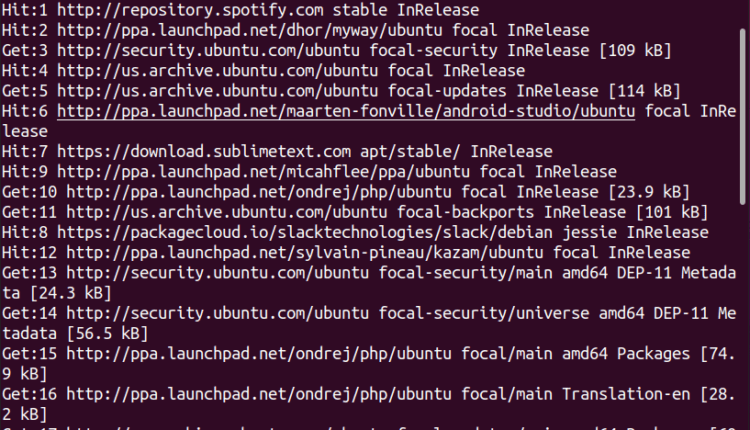
سرفصلهای مطلب
اوبونتو 20.04 دارای نوار وضعیت بسیار جذاب و شیک است. با این حال، اگر برای شما جذاب نیست و می خواهید یک نوار وضعیت با گزینه های سفارشی سازی بیشتر داشته باشید، پلی بار را امتحان کنید. پلی بار ابزاری سریع و کارآمد برای ایجاد نوارهای وضعیت باشکوه است روی دیستورهای لینوکس
پلی بار کاربران را قادر می سازد تا نوارهای وضعیت زیبایی را برای محیط دسکتاپ خود ایجاد کنند. علاوه بر این، شامل آیکونهای systray، کنترلهای پخش، نمایش باتری و غیره است. این راهنما روش نصب پلیبار و ایجاد نوارهای وضعیت زیبای قابل تنظیم با پلیبار را توضیح میدهد. روی اوبونتو 20.04.
پلی بار را نصب کنید روی اوبونتو 20.04
پلی بار را می توان به راحتی نصب کرد روی اوبونتو 20.04 از طریق دستور git. اما قبل از نصب پلی بار روی اوبونتو 20.04، باید وابستگی های مورد نیاز را نصب کنیم. مراحل زیر را برای نصب پلی بار دنبال کنید روی اوبونتو 20.04:
مرحله 1: حافظه پنهان apt repository را به روز کنید
قبل از نصب هر بسته یا برنامه جدید، همیشه توصیه می شود که کش مخزن apt سیستم خود را با استفاده از دستور زیر به روز کنید:

مرحله 2: وابستگی های مورد نیاز را نصب کنید
پس از بهروزرسانی موفقیتآمیز حافظه پنهان apt، اکنون آماده هستید تا وابستگیهای مورد نیاز را با استفاده از دستور زیر نصب کنید:
libxcb-icccm4-dev libxcb-image0-dev libxcb-randr0-dev libxcb-util0-dev
libxcb-xkb-dev pkg-config python3-xcbgen xcb-proto libxcb-xrm-dev i3-wm
libasound2-dev libmpdclient-dev libiw-dev libcurl4-openssl-dev libpulse-dev

در طول نصب وابستگی های مورد نیاز، خط فرمان یک اعلان نمایش می دهد. برای ادامه نصب، قرار است “y” را فشار دهید process. با این حال، اگر می خواهید نصب را لغو کنید process، ‘n’ را فشار دهید و اینتر را بزنید.

در اوبونتو 20.04، پس از نصب تمام این وابستگی های مورد نیاز، باید چند وابستگی اضافی نیز نصب کنیم تا از خطا در هنگام نصب جلوگیری کنیم. برای نصب وابستگی های مورد نیاز دستور زیر را اجرا کنید:
$ sudo apt نصب libjsoncpp-dev
$ sudo لوگاریتم -s /usr/عبارتند از/jsoncpp/json/ /usr/عبارتند از/json
مرحله 3: مخزن پلی بار را کلون کنید
مرحله بعدی کلون کردن مخزن پلی بار با استفاده از دستور git است. دستور git از قبل نصب شده است روی اوبونتو 20.04. برای کلون کردن مخزن پلی بار دستور زیر را اجرا کنید:

مرحله 4: مخزن پلی بار بسازید
پس از کلون سازی موفق مخزن پلی بار، به دایرکتوری پلی بار بروید و با استفاده از دستور زیر آن را بسازید:

در طول ساخت process، از شما خواسته می شود پیکربندی نمونه را دانلود کنید. شما باید Y را بزنید، که مخفف بله است، و برای نصب پیکربندی مثال، آن را به عنوان یک سیگنال مثبت در نظر بگیرید.

مرحله 5: پلی بار را راه اندازی کنید
اکنون، ما آماده راه اندازی نوار وضعیت پلی بار هستیم. برای این کار دستور داده شده زیر را اجرا کنید:

نتیجه
Polybar یک نوار وضعیت زیبا و جذاب است. این به شما امکان می دهد نماد، نوار وضعیت و غیره را سفارشی کنید. می توان آن را به راحتی نصب کرد روی اوبونتو 20.04 با استفاده از روش ساده بالا.
لطفا در صورت وجود مشکل در متن یا مفهوم نبودن توضیحات، از طریق دکمه گزارش نوشتار یا درج نظر روی این مطلب ما را از جزییات مشکل مشاهده شده مطلع کنید تا به آن رسیدگی کنیم
زمان انتشار: 1403-01-05 04:48:04



